Windows 7 の起動後にシステムにアクセスできない場合はどうすればよいですか?
win7 の電源は入っているのにシステムに入れない場合はどうすればよいでしょうか ?最近友人がコンピュータを使用したところ、電源は入っているのにシステムに入ることができず、正常にコンピュータを使用することができませんでした。この状況を解決するにはどうすればよいでしょうか?多くの友人は操作方法を知りません。 。 win7 を起動してもシステムに入れない問題を解決する方法については、以下のエディターがまとめていますので、興味がある方はエディターをフォローして以下をご覧ください。 
Win7 は起動できますが、システム ソリューション チュートリアルに入ることができません
まず、コンピューターは起動できるが、Win7 システムに入ることができない場合は、再起動プロセス中に F8 キーを押し続けて、システムに入ることができます。システムのセーフモード。図に示すように、ラップトップに再起動ボタンがない場合は、電源ボタンを長押しして強制的にシャットダウンしてから再起動できます。
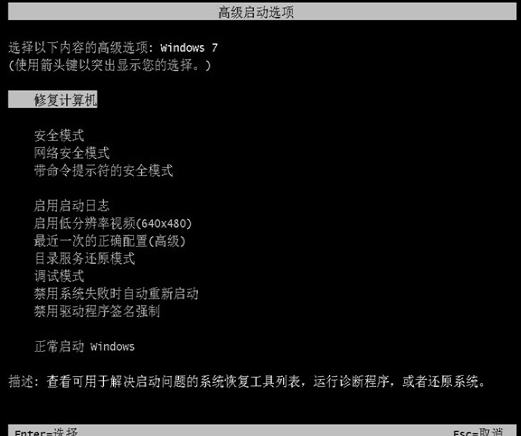
2. [コンピュータの修復] を選択します。選択後、システム回復オプション インターフェイスに入ります。図に示すように、[次へ] をクリックして続行します。
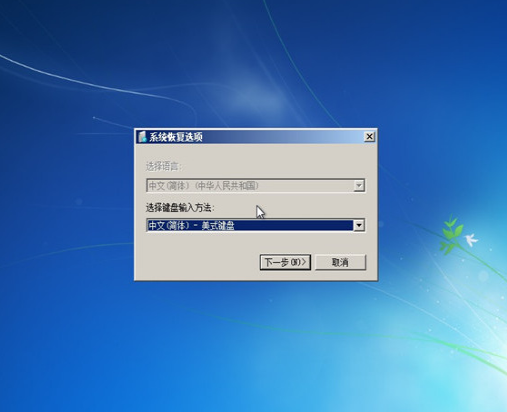
3. ユーザー ログイン ページが表示されます。win7 システムでパスワードが必要な場合は、図に示すようにパスワードを入力します。
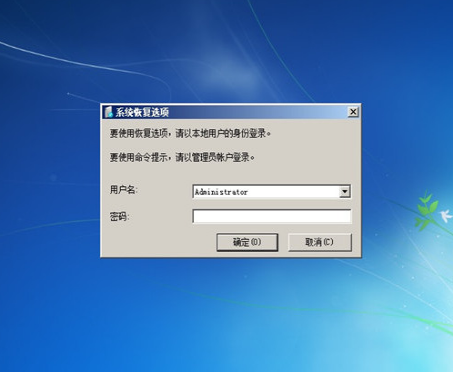
4. 入力が確認されると、システムは必要な「スタートアップ修復」オプションを含む回復オプション インターフェイスに入ります。他のニーズがある場合は、図に示すように、他のオプションを実行することもできます。
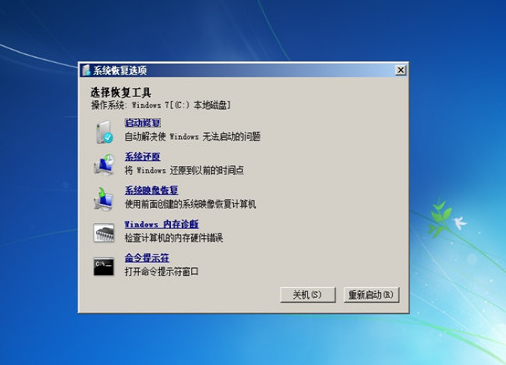
5. 「スタートアップ修復」を選択すると、図に示すように、win7 は起動できるがシステムに入ることができない問題が自動的に修復されます。
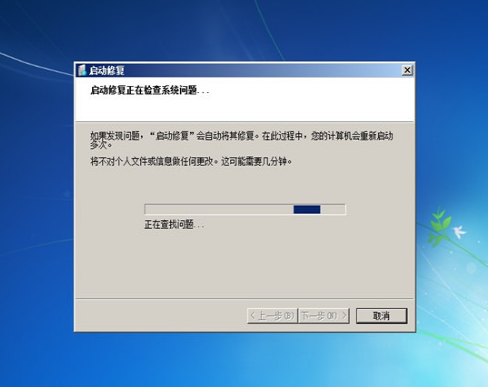
上記は [Win7 が起動するがシステムに入れない場合の対処方法 - Win7 は起動するがシステムに入ることができない解決策チュートリアル] の全内容です。さらに興味深いチュートリアルがこのサイトにあります。
以上がWindows 7 の起動後にシステムにアクセスできない場合はどうすればよいですか?の詳細内容です。詳細については、PHP 中国語 Web サイトの他の関連記事を参照してください。

ホットAIツール

Undresser.AI Undress
リアルなヌード写真を作成する AI 搭載アプリ

AI Clothes Remover
写真から衣服を削除するオンライン AI ツール。

Undress AI Tool
脱衣画像を無料で

Clothoff.io
AI衣類リムーバー

AI Hentai Generator
AIヘンタイを無料で生成します。

人気の記事

ホットツール

メモ帳++7.3.1
使いやすく無料のコードエディター

SublimeText3 中国語版
中国語版、とても使いやすい

ゼンドスタジオ 13.0.1
強力な PHP 統合開発環境

ドリームウィーバー CS6
ビジュアル Web 開発ツール

SublimeText3 Mac版
神レベルのコード編集ソフト(SublimeText3)

ホットトピック
 7347
7347
 15
15
 1627
1627
 14
14
 1352
1352
 52
52
 1265
1265
 25
25
 1214
1214
 29
29
 Deepseek Webバージョンの公式入り口
Mar 12, 2025 pm 01:42 PM
Deepseek Webバージョンの公式入り口
Mar 12, 2025 pm 01:42 PM
国内のAI Dark Horse Deepseekは強く上昇し、世界のAI業界に衝撃を与えました! 1年半しか設立されていないこの中国の人工知能会社は、無料でオープンソースのモックアップであるDeepseek-V3とDeepseek-R1で世界的なユーザーから広く称賛されています。 Deepseek-R1は完全に発売され、パフォーマンスはOpenAio1の公式バージョンに匹敵します! Webページ、アプリ、APIインターフェイスで強力な機能を体験できます。ダウンロード方法:iOSおよびAndroidシステムをサポートすると、ユーザーはApp Storeを介してダウンロードできます。 Deepseek Webバージョン公式入り口:HT
 詳細な検索Deepseek公式ウェブサイトの入り口
Mar 12, 2025 pm 01:33 PM
詳細な検索Deepseek公式ウェブサイトの入り口
Mar 12, 2025 pm 01:33 PM
2025年の初めに、国内のAI「Deepseek」が驚くべきデビューを果たしました!この無料のオープンソースAIモデルは、OpenAIのO1の公式バージョンに匹敵するパフォーマンスを備えており、Webサイド、アプリ、APIで完全に起動され、iOS、Android、およびWebバージョンのマルチターミナル使用をサポートしています。 DeepSeekの公式Webサイトおよび使用ガイドの詳細な検索:公式Webサイトアドレス:https://www.deepseek.com/sing for webバージョンの手順:上記のリンクをクリックして、DeepSeekの公式Webサイトを入力します。ホームページの[会話の開始]ボタンをクリックします。最初に使用するには、携帯電話検証コードでログインする必要があります。ログインした後、ダイアログインターフェイスを入力できます。 DeepSeekは強力で、コードを書き、ファイルを読み取り、コードを作成できます
 deepseekの忙しいサーバーの問題を解決する方法
Mar 12, 2025 pm 01:39 PM
deepseekの忙しいサーバーの問題を解決する方法
Mar 12, 2025 pm 01:39 PM
DeepSeek:サーバーに混雑している人気のあるAIを扱う方法は? 2025年のホットAIとして、Deepseekは無料でオープンソースであり、OpenAio1の公式バージョンに匹敵するパフォーマンスを備えており、その人気を示しています。ただし、高い並行性は、サーバーの忙しさの問題ももたらします。この記事では、理由を分析し、対処戦略を提供します。 Deepseek Webバージョンの入り口:https://www.deepseek.com/deepseekサーバーに忙しい理由:高い並行アクセス:Deepseekの無料で強力な機能が同時に使用する多数のユーザーを引き付け、サーバーの負荷が過剰になります。サイバー攻撃:Deepseekが米国の金融産業に影響を与えることが報告されています。



